Lülituge soovitud teemale ja kohandage välimust.
- Outlooki teema muutmine aitab teil hoida oma tööruumi teiste rakendustega kooskõlla.
- See juhend aitab teil oma arvutis Outlooki teemat muuta.

XINSTALLIMINE Klõpsates ALLALAADIMISE FAILIL
See tarkvara parandab tavalised arvutivead, kaitseb teid failide kadumise, pahavara ja riistvaratõrgete eest ning optimeerib teie arvuti maksimaalse jõudluse saavutamiseks. Parandage arvutiprobleemid ja eemaldage viirused kohe kolme lihtsa sammuga:
- Laadige alla Restoro PC Repair Tool mis on kaasas patenteeritud tehnoloogiatega (patent olemas siin).
- Klõpsake Alusta skannimist et leida Windowsi probleeme, mis võivad arvutiprobleeme põhjustada.
- Klõpsake Parandage kõik arvuti turvalisust ja jõudlust mõjutavate probleemide lahendamiseks.
- Restoro on alla laadinud 0 lugejad sel kuul.
Teema muutmine sisse Väljavaade võimaldab teil oma meilirakendust isikupärastada ja muudab selle visuaalselt atraktiivsemaks.
Saate kohandada värve, kujundust ja sõnumite või lugemispaani välimust, et muuta rakenduses navigeerimine hõlpsamini juurdepääsetavaks.
Selles juhendis käsitleme samme, kuidas Outlooki teemat oma maitse järgi muuta. Alustagem!
Mida saan teha, et muuta Outlooki teemat Windowsis?
1. Kasutage Outlooki veebirakendust
- Logige veebis sisse oma Outlooki kontole.
- Klõpsake nuppu Seaded (hammasrattataoline) ikoon ekraani paremas ülanurgas.
- Nüüd all Teema, klõpsake Vaata kõiki.
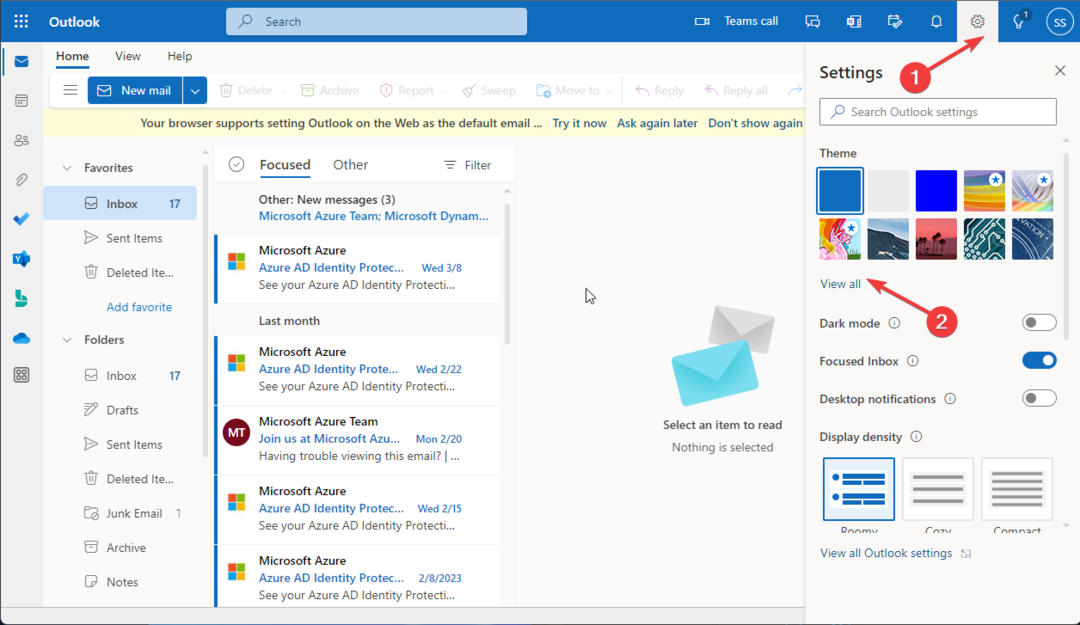
- Valige loendist Esiletõstetud a Teema.
- Valige soovitud teema ja näete valitud teemat korraga.
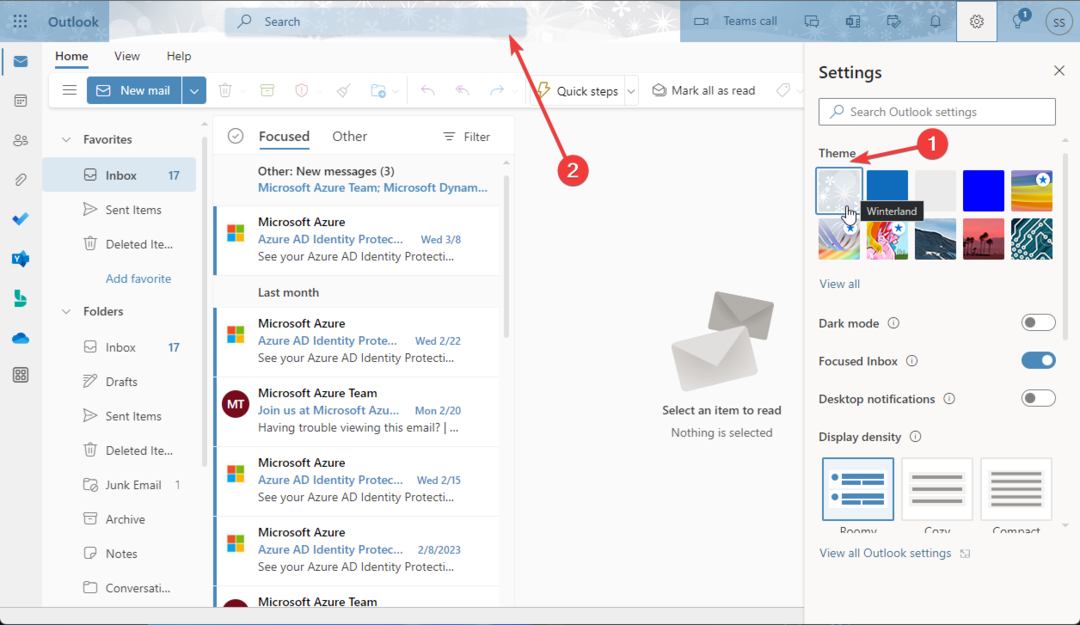
- Outlookis puudub tööriistariba: kuidas see tagasi saada
- Outlooki suumiplugin ei tööta: 6 viisi selle parandamiseks
2. Uvaadake Outlooki töölauarakendust
- Käivitage Väljavaade töölauarakendus.
- Klõpsake Fail.

- Seejärel valige Valikud vasakult paanilt.

- Minema Kindral, seejärel leidke Isikupärastage oma Microsoft Office'i koopia osa.
- Klõpsake nuppu Kontori teema rippmenüüst.

- Valige üks neljast saadaolevast valikust ja klõpsake nuppu Okei muudatuste salvestamiseks.
Niisiis, need on viisid Outlooki teema muutmiseks töölaual ja veebirakendustes. Kui teil on küsimusi või muresid, andke meile allpool olevas kommentaaride jaotises teada.
Kas teil on endiselt probleeme? Parandage need selle tööriistaga:
SPONSEERITUD
Kui ülaltoodud nõuanded ei ole teie probleemi lahendanud, võib teie arvutis esineda sügavamaid Windowsi probleeme. Me soovitame selle arvuti parandamise tööriista allalaadimiseks (hinnatud saidil TrustPilot.com suurepäraseks), et neid hõlpsalt lahendada. Pärast installimist klõpsake lihtsalt nuppu Alusta skannimist nuppu ja seejärel vajutada Parandage kõik.


![Nõutud toimingut ei saa Outlookis teha [Parandus]](/f/f1f1bc4ee252d83fffae45590929d116.png?width=300&height=460)